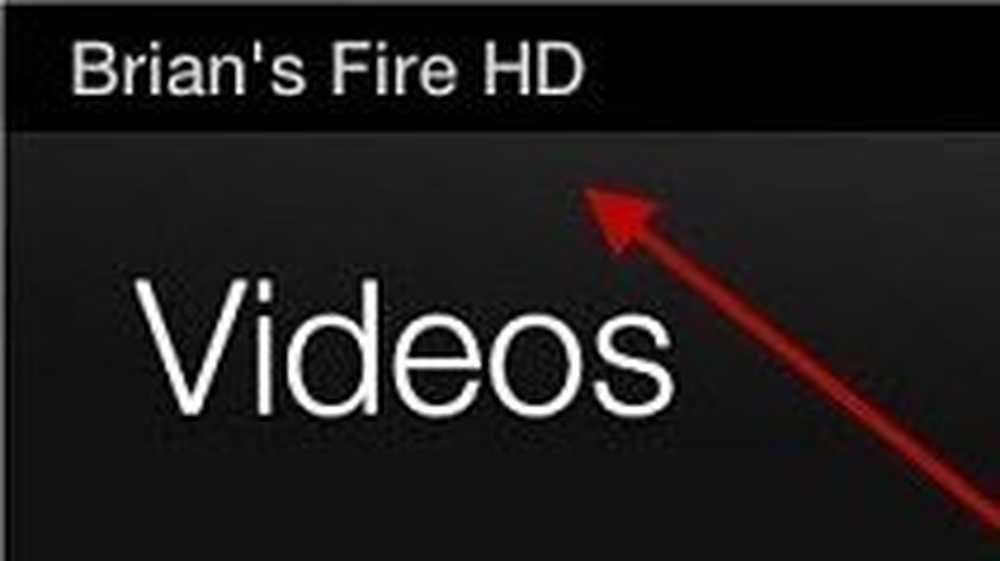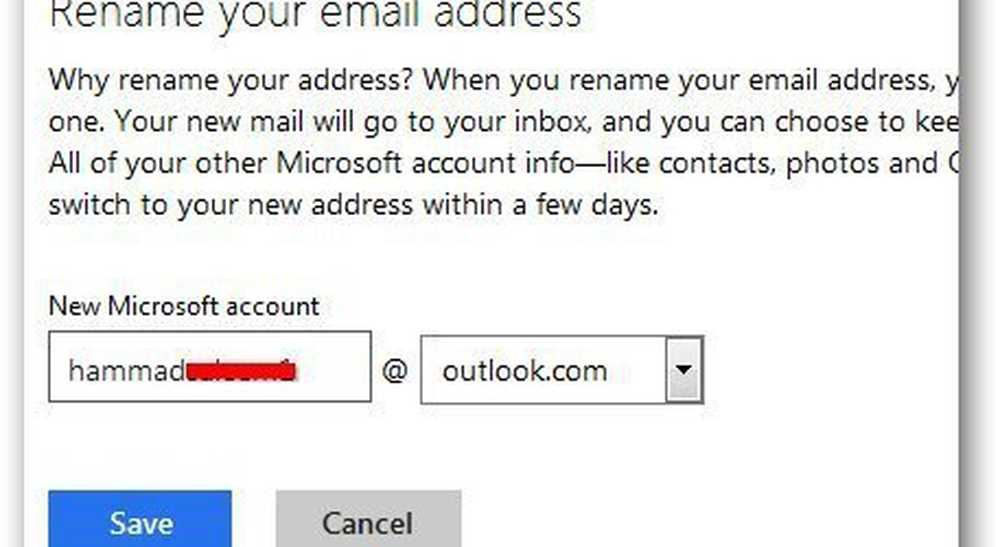Hoe u Start Menu-items in Windows 10 kunt hernoemen

Als u Windows 10 gebruikt en u wilt hernoem Start Menu-apps, hier is wat je moet doen. Programma's worden automatisch toegevoegd in Start Menu na installatie met de standaardnaam. Soms creëert het problemen bij het vinden van een app met een vergelijkbare naam als een andere systeem-app. Als u bijvoorbeeld de Google Chrome-browser installeert, is deze zichtbaar als 'Google Chrome'. Als u de naam wilt wijzigen in 'Chrome' of iets anders, volgt hier wat u moet doen.
Items in het Startmenu hernoemen in Windows 10
Soms hebben Start Menu-snelkoppelingen of items of apps mogelijk niet de naam die u kent en blijft uw zoekopdracht mogelijk niet het gewenste resultaat leveren. Als je de Start Menu-apps in Windows 10 wilt hernoemen, is hier een eenvoudige truc. De enige beperking is dat u de vooraf geïnstalleerde apps niet kunt hernoemen.
Open eerst het menu Start en klik met de rechtermuisknop op de app waarvan u de naam wilt wijzigen. Bijvoorbeeld als u de naam wilt wijzigen Chrome, klik met de rechtermuisknop op Google Chrome invoer in het menu Start en selecteer Meer> Bestandslocatie openen.
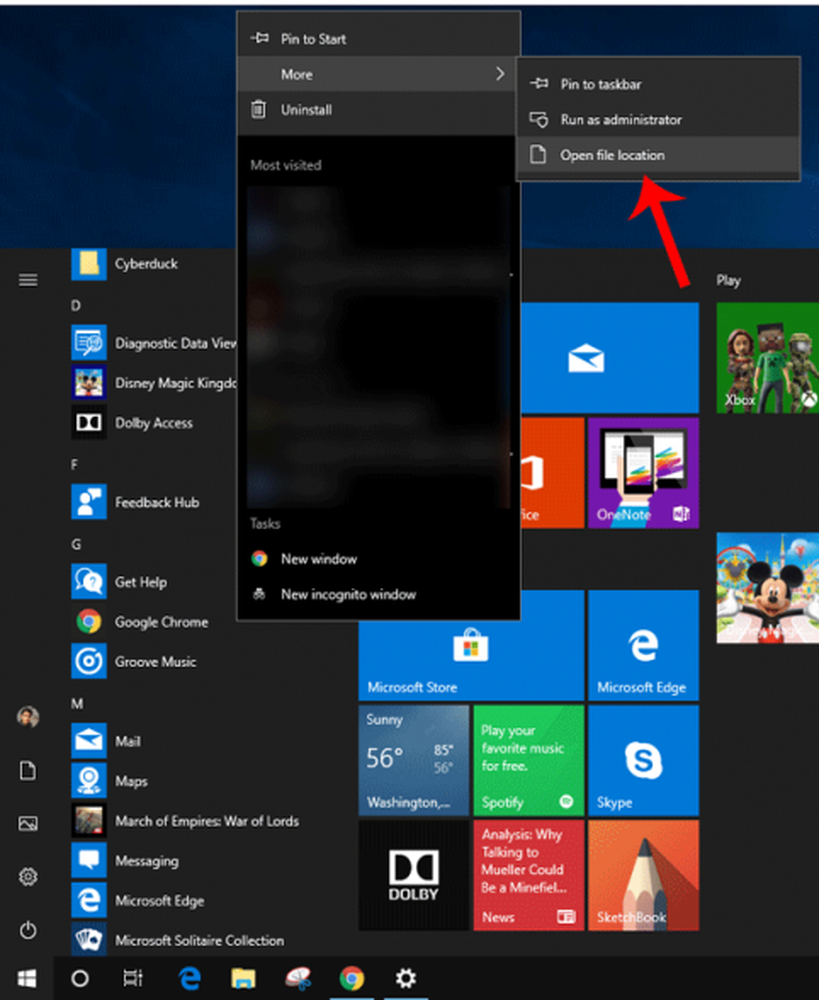
C: \ ProgramData \ Microsoft \ Windows \ Startmenu \ Programma's
Hier vindt u alle programma's die momenteel worden vermeld in het Startmenu. U kunt de gewenste app hernoemen. Na het invoeren van de aangepaste naam, zou u een venster zoals dit kunnen vinden-

Klik op de Doorgaan met om de wijziging toch aan te brengen.
Notitie: U kunt de vooraf geïnstalleerde systeem-apps zoals Agenda, Rekenmachine, Camera, enz. Niet hernoemen. Als u een app van derden hebt of een app extern hebt geïnstalleerd, kunt u deze met deze zelfstudie hernoemen..
Ik hoop dat je deze kleine tip nuttig vindt.